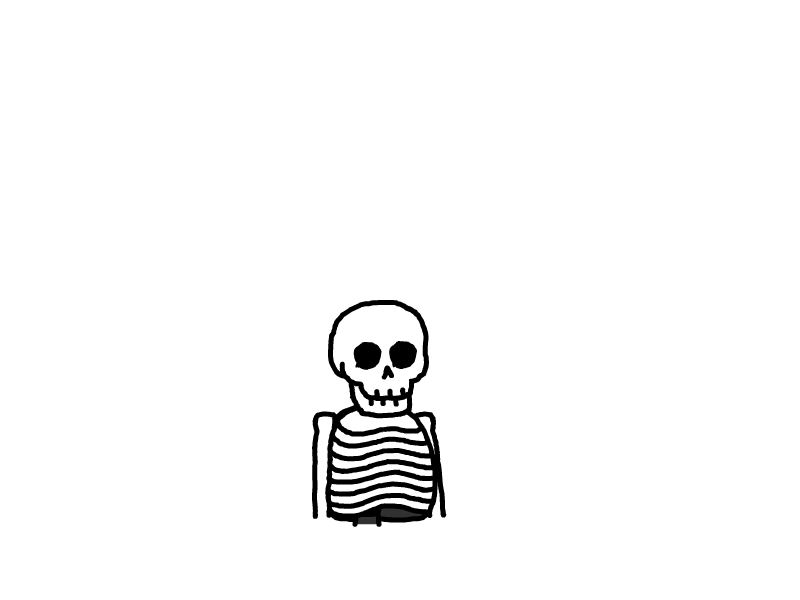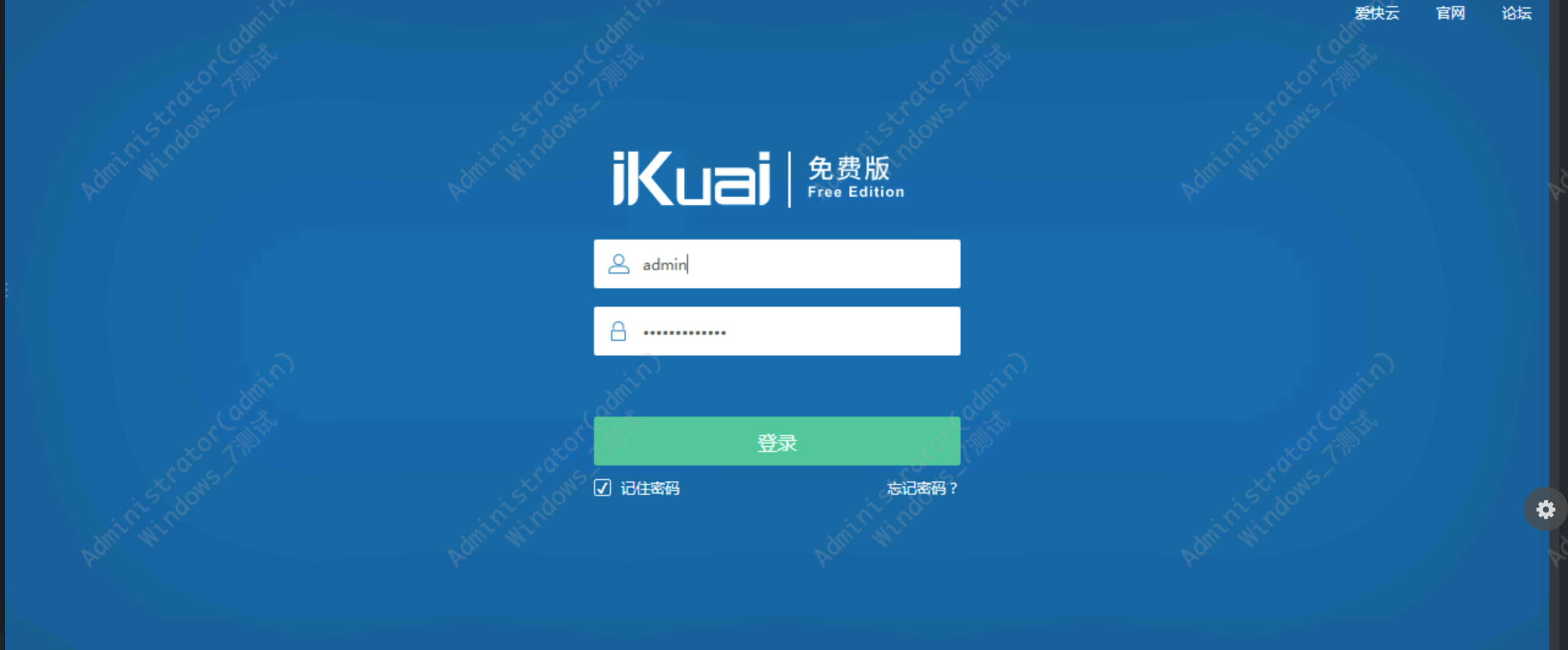
安装爱快并作为旁路由为内网提供DNS解析服务,让内网服务也可以有属于自己的域名
本文最后更新于 2025-10-04,文章内容距今已超过七天,可能已经过时。
背景
随着自己的服务越部署越多,有时会出现记不住域名的情况,每次想访问某一些服务,或者测试系统,就会出现找文档,找了半天才找到服务器的ip和端口号,一是浪费时间,二是随着部署的服务和测试系统的数量增加,这样翻文档的操作就越来越让人不舒服,于是想了想,打算装一个爱快,作为旁路由,为一部分服务提供DNS的内网解析,后续有时间了再手动调整一下我的服务集群的网络拓扑结构。
需求
一个DNS加速服务,不影响原有服务的访问外网的结构。
前置条件
需要准备一台有网口的电脑,虚拟机或者实体机均可以。
我选择了VMware的虚拟机。
安装爱快
首先登陆爱快官网,下载ISO
选择64位ISO下载,如图
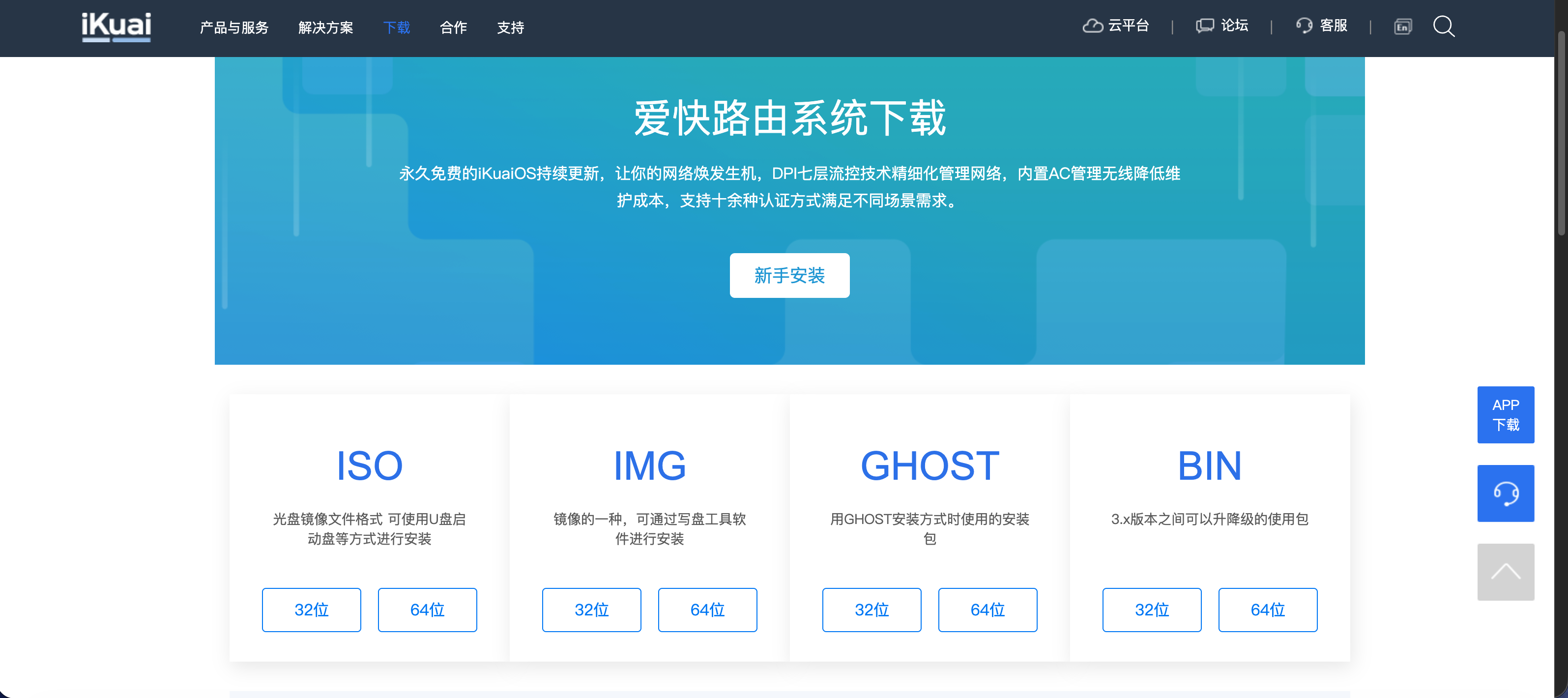
下载好后配置虚拟机,这里是我的虚拟机设置,需要有一条桥接网络,保证虚拟机可以和其他服务在同一网段,因为我的虚拟机网口比较多,我设置了两个桥接网络,一个NAT网络,官网上要求的虚拟机最低内存位4g,所以我就按照4g设置了,具体如图:
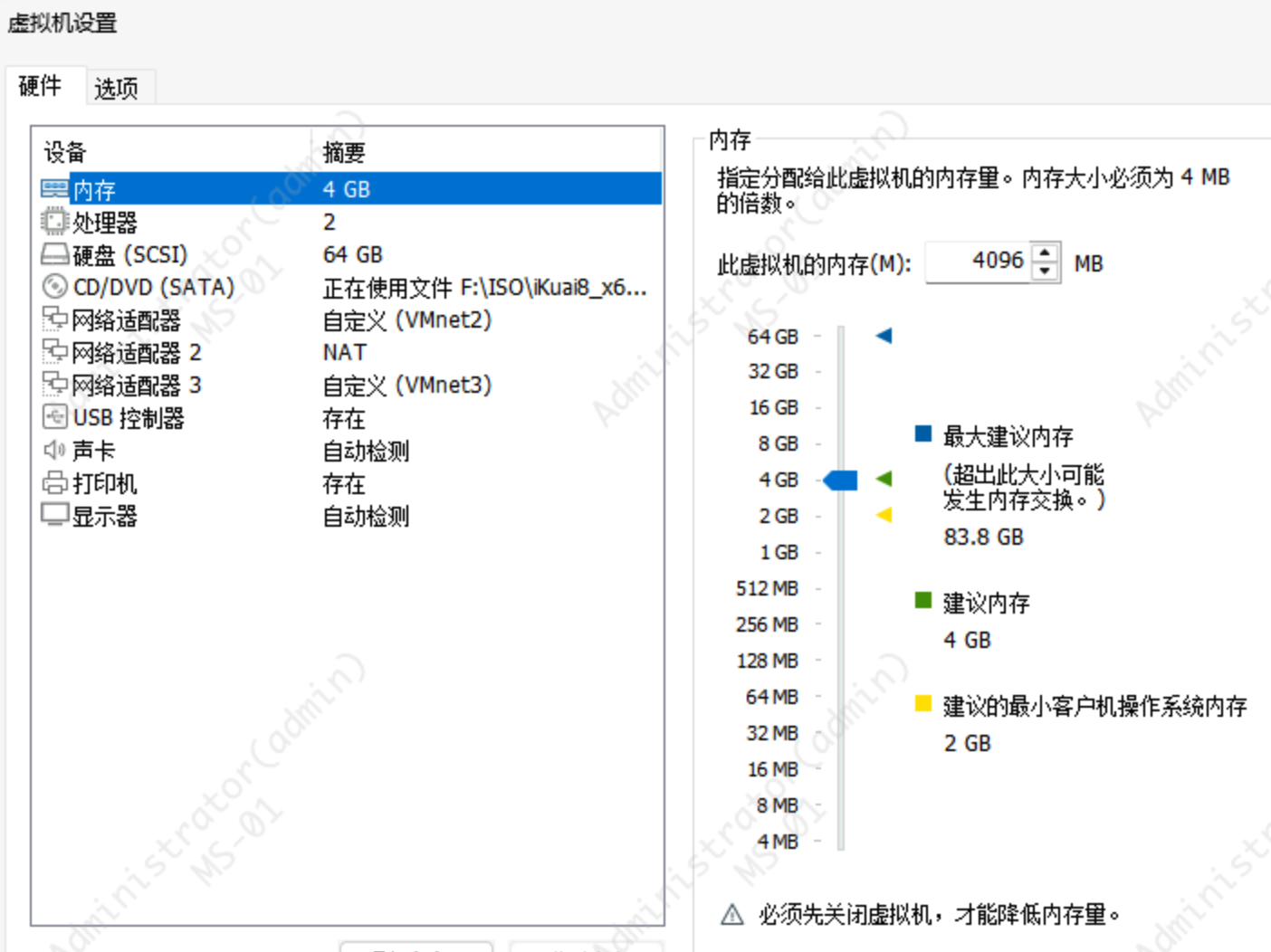
设置好后,选择爱快的ISO,进入安装到虚拟机磁盘上,操作很简单,跟着ISO映像的安装知道操作即可安装后进入爱快的终端页面,如下图:
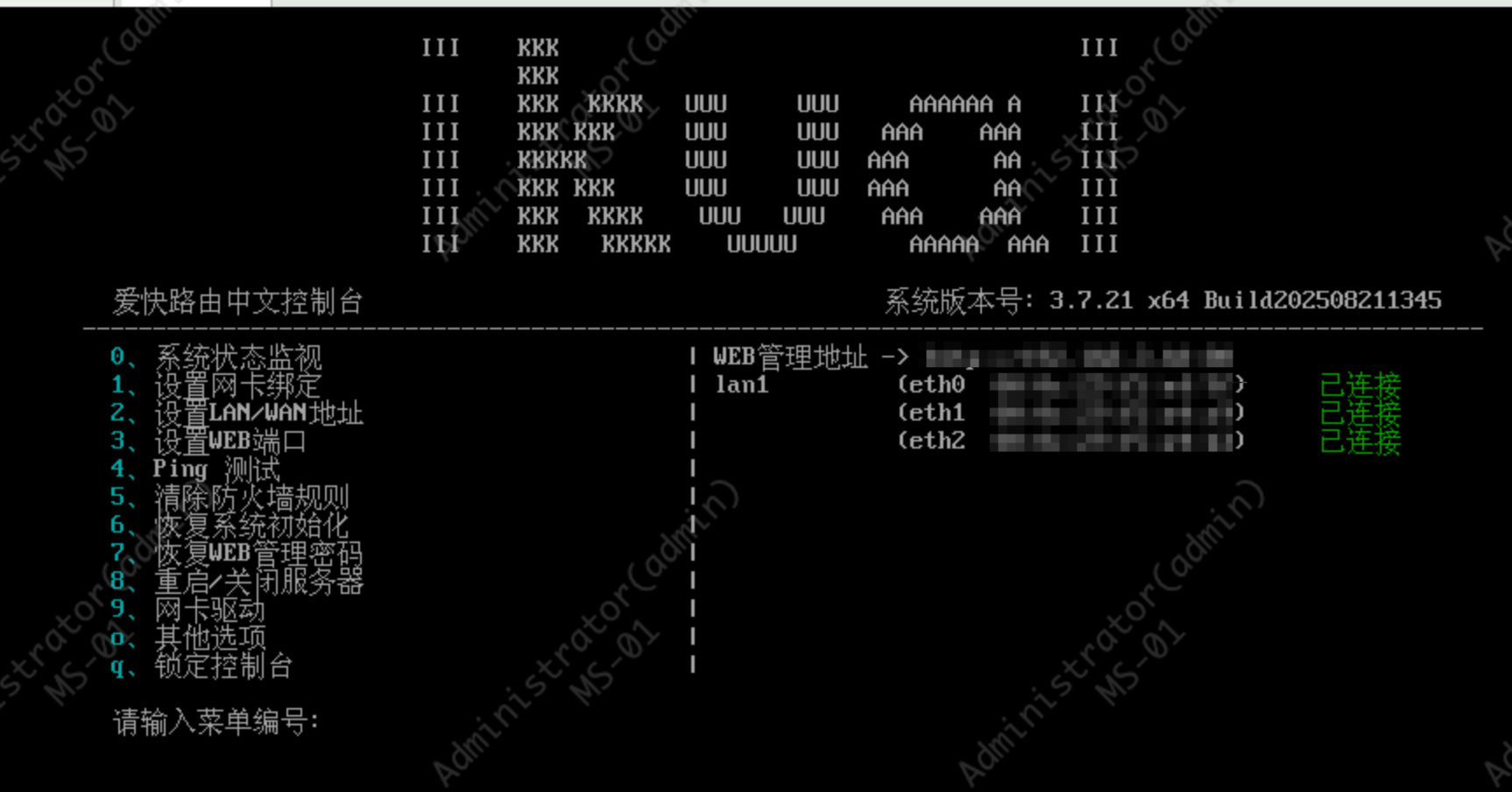
出现如图所示,即代表爱快已经安装成功。
输入1,选择网卡绑定,将桥接到实体网络的那个网卡设置为lan1口,此刻回到终端,右侧WEB管理地址显示的lan1指到的就是桥接的网络,然后输入2,选择设置LAN地址,输入一个和实体网络在同一网段的地址,用于访问WEB控制台,比如我的设备网段在192.168.3.X,我输入的是192.168.3.60。
此刻我们的爱快基础配置完毕,可以让终端在后台跑,回到WEB端进行操作了。
配置DNS服务
输入终端显示的WEB管理地址,访问爱快的页面,iKuai主界面如图。在局域网里输入IP地址即可访问,也可以下载爱快APP绑定后用手机进行远程管理、访问。初始账号密码都为admin。
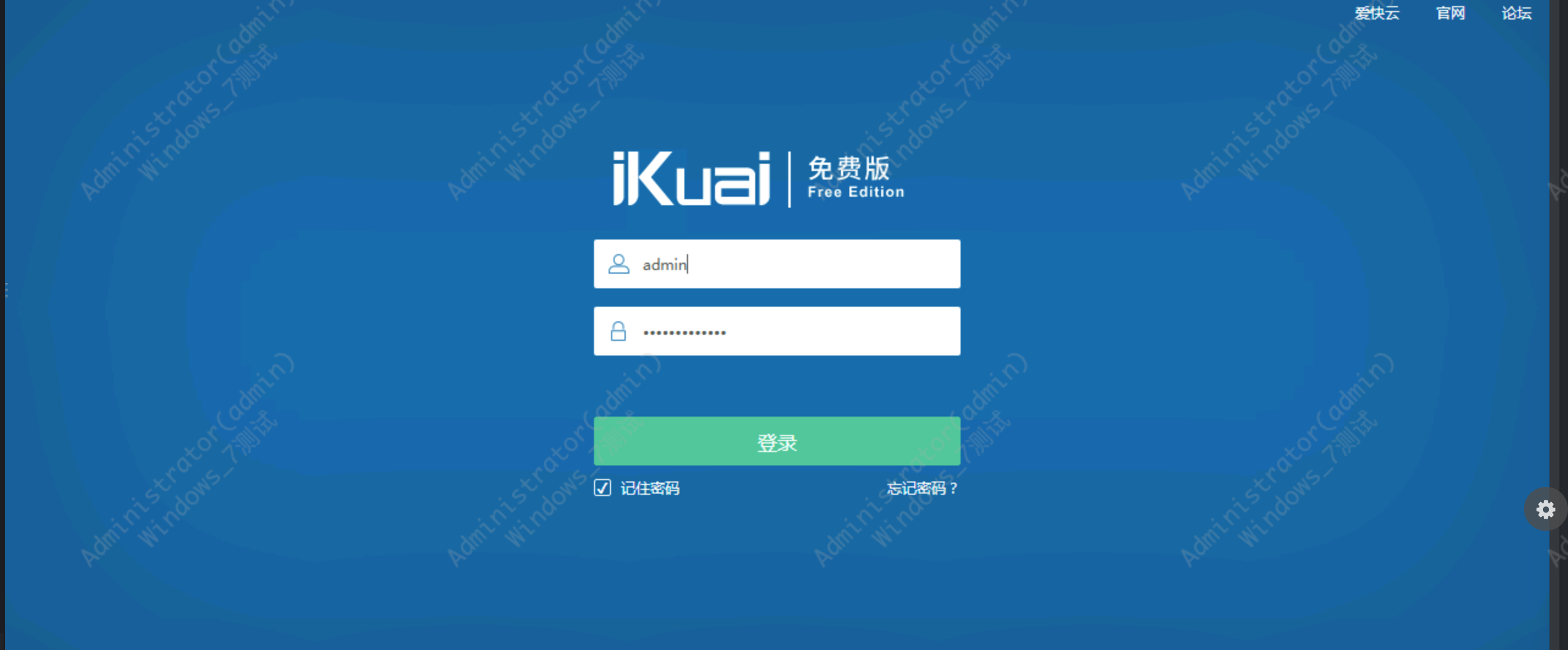
进入菜单后,此时的爱快还没有联网的能力,首先选择静态路由,要先点击【网络设置】、【静态路由】、点击【添加】,在路由表里添加内部静态路由,如图:
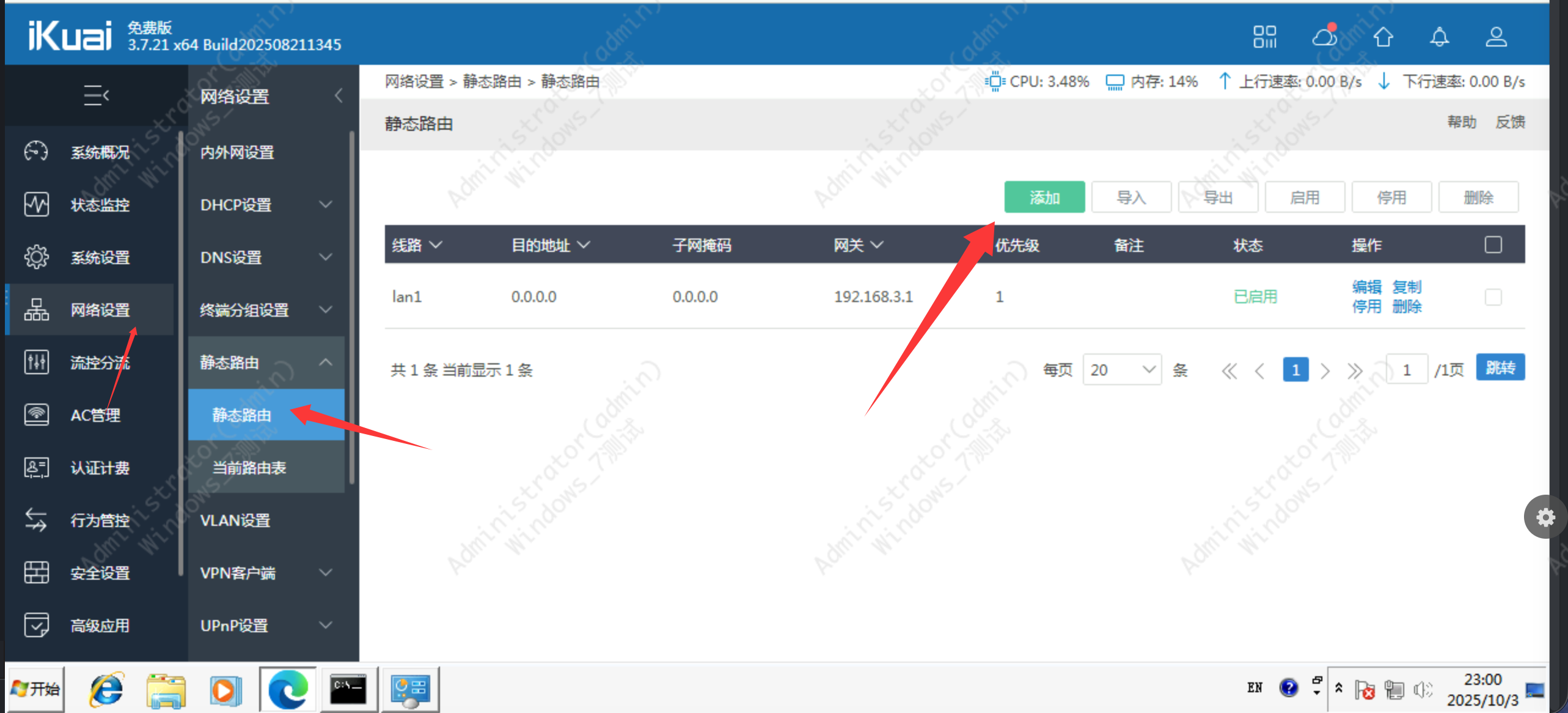
如图,目的地地址和子网掩码都设置为0.0.0.0、网关设置为主路由器的IP地址,点击【保存】,表示iKuai所有网段和地址都通过主路由访问,这样有了静态路由,就不影响爱快访问外网了。可以通过高级应用里的ping工具ping一下内外网,此时应该都是能ping通的。
!!!此处为了不影响我原有的路由信息,我选择了设置DNS加速的方式,并没有从爱快配置DHCP相关的信息,好处是配置方便,坏处是如过其他设备需要DNS局域网解析,需要手动设置。
选择DNS加速,如图,不建议选择强制DNS代理:
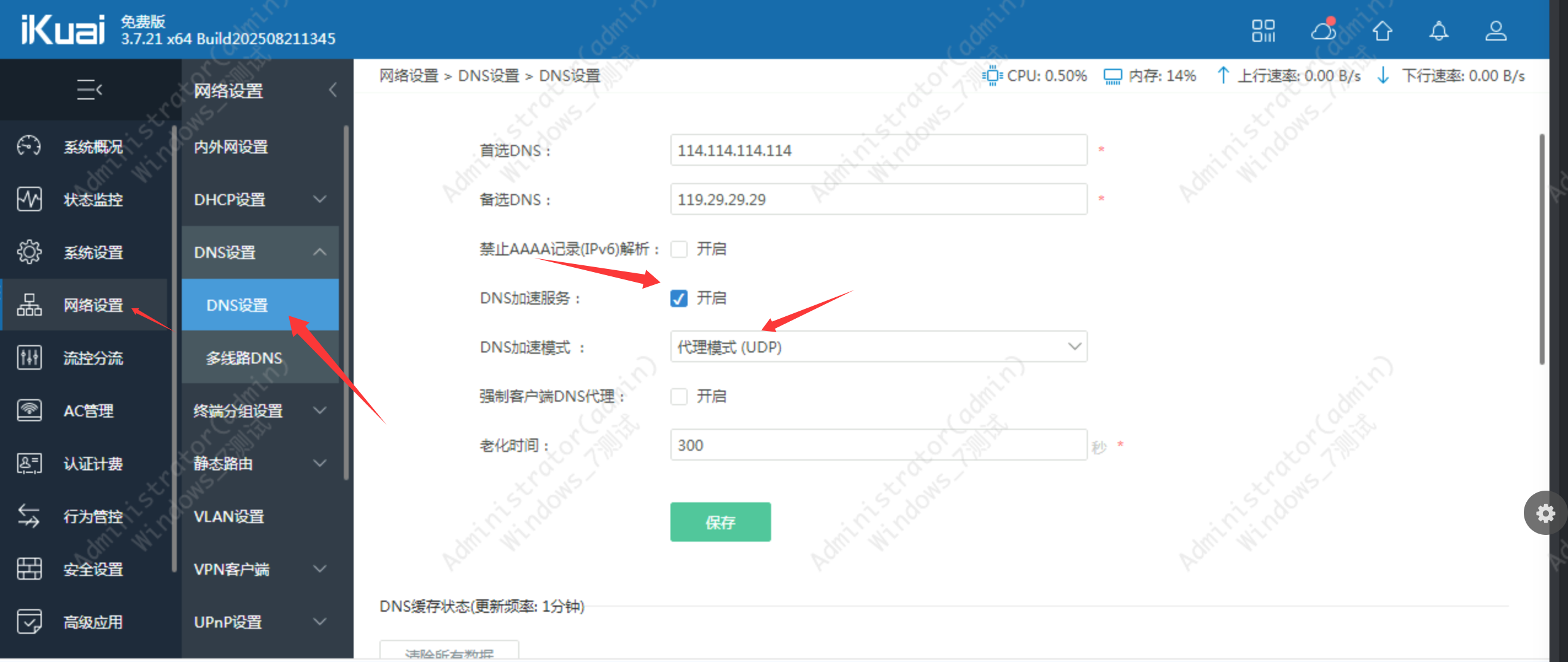
在下方添加对应的DNS反向代理,输入来源IP段,目标IP即可,如图:
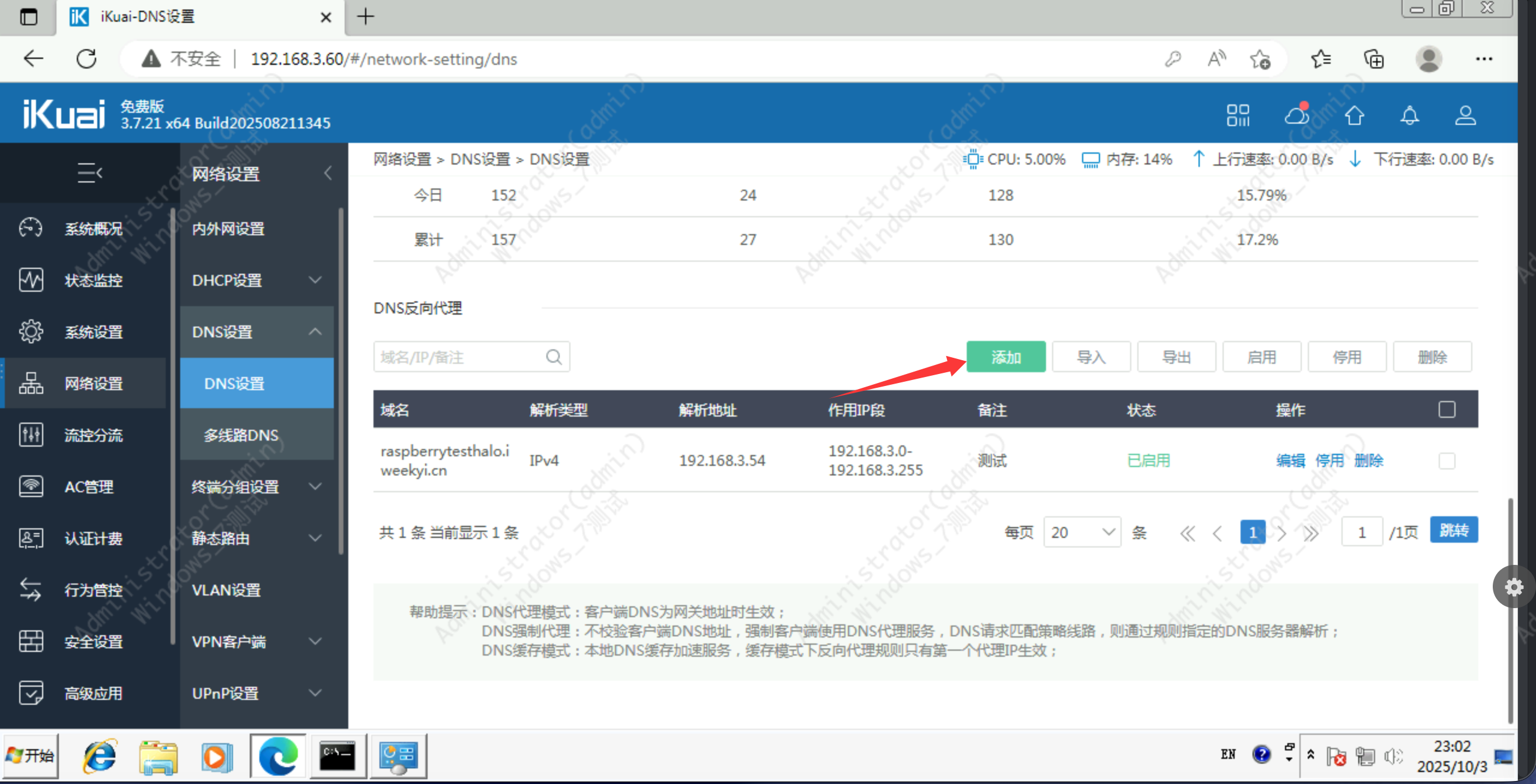
此时DNS反向代理加速基本配置完毕。下面进行验证
验证测试
我的测试机器是一台内网的Windows7虚拟机,首先我们设置DNS解析地址,如图:
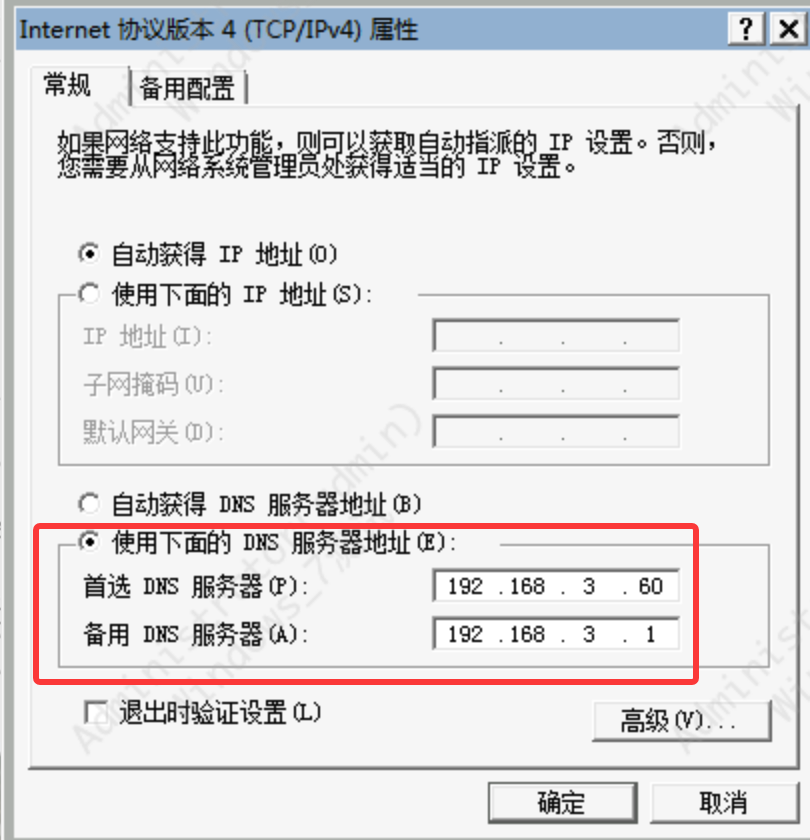
设置好后在浏览器访问刚才设置反向代理的域名,我设置的是我的博客的测试地址,正常显示,验证完毕:
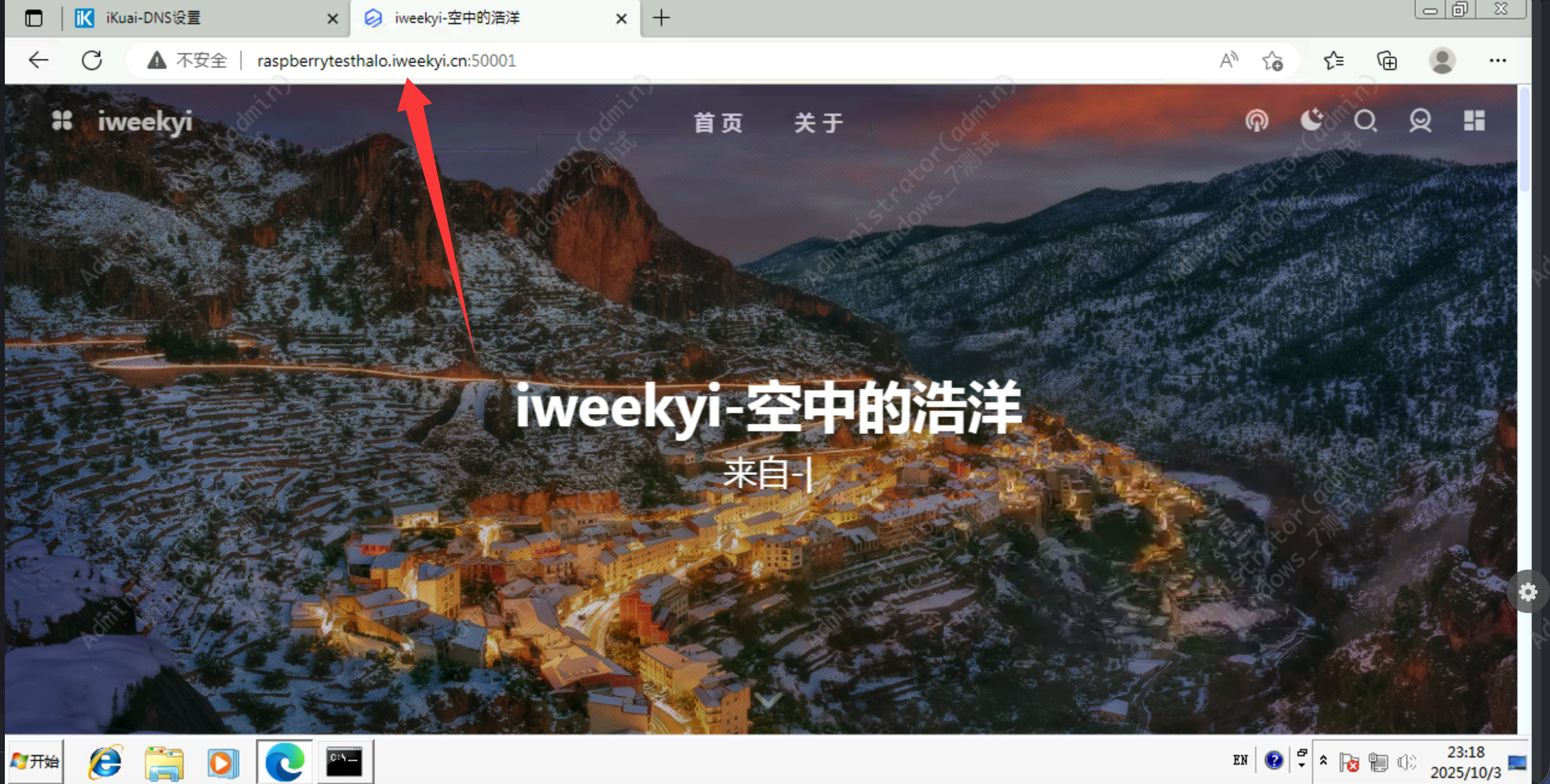
至此,我们的局域网DNS加速设置完毕,并不影响原有设备的路由信息,不影响原有设备的网络通信情况,可以对需要进行加速的设备单独设置即可。